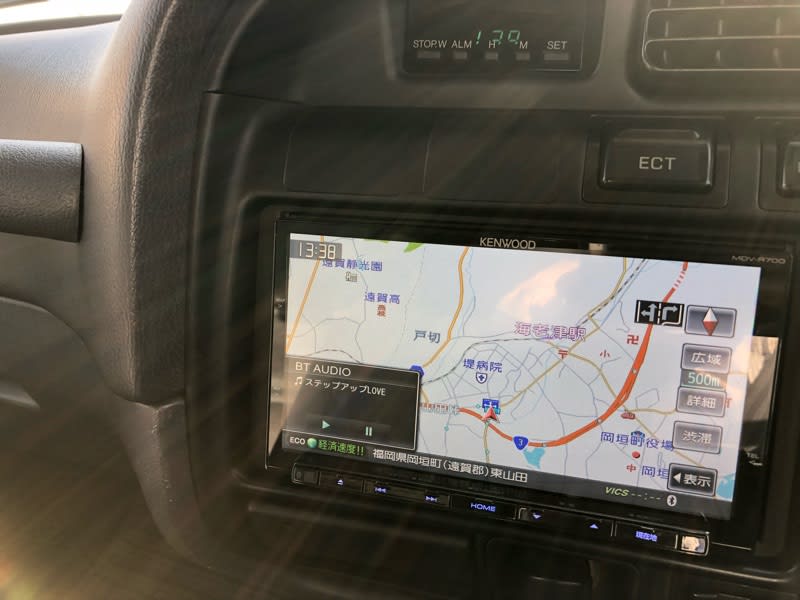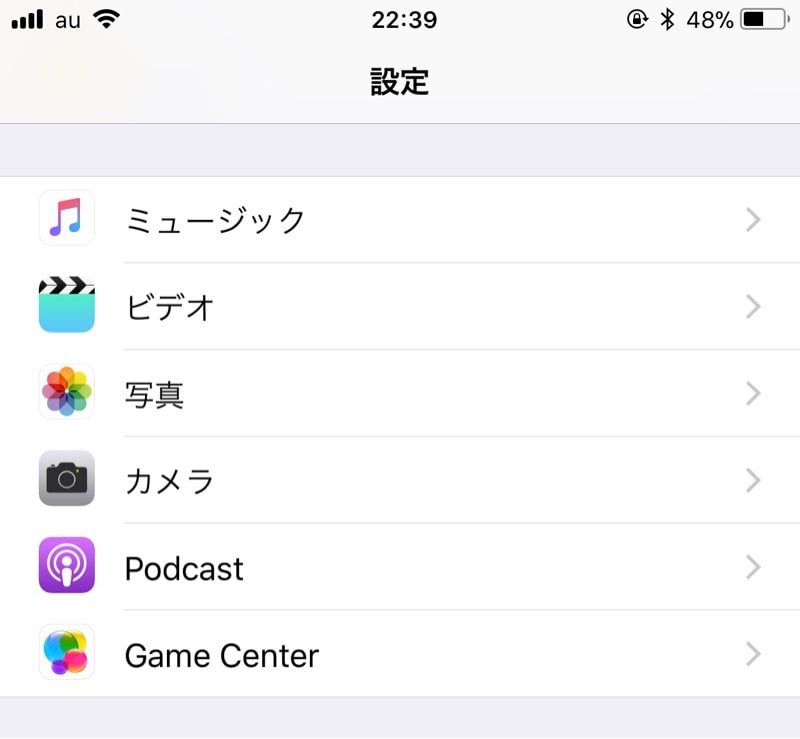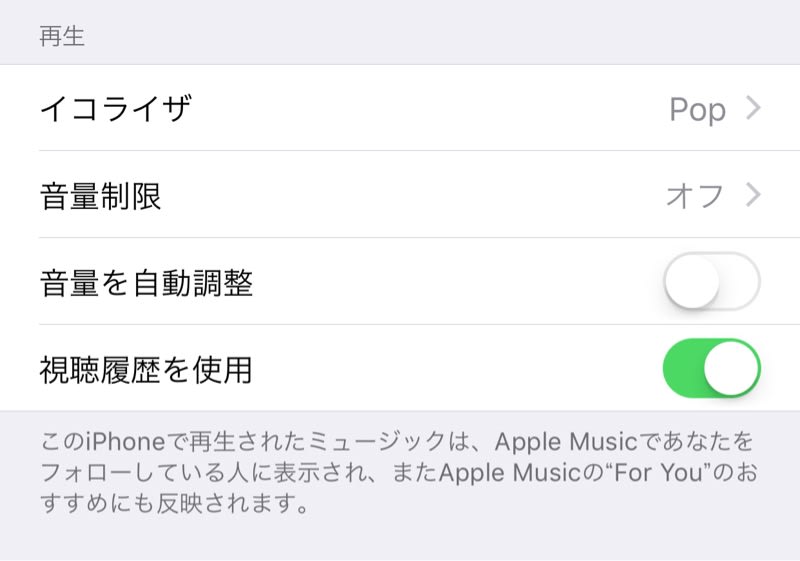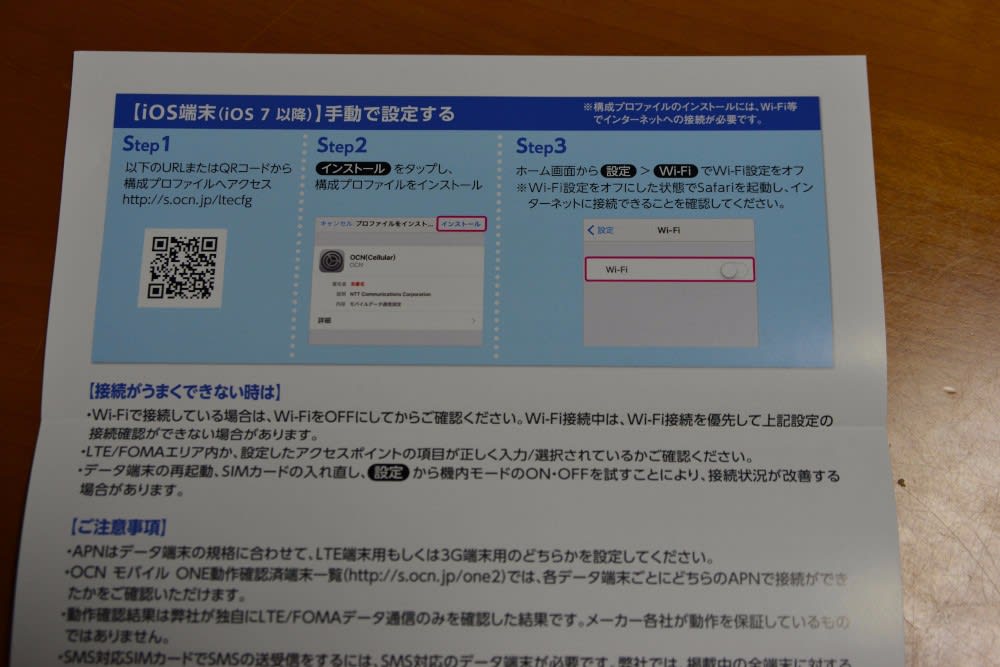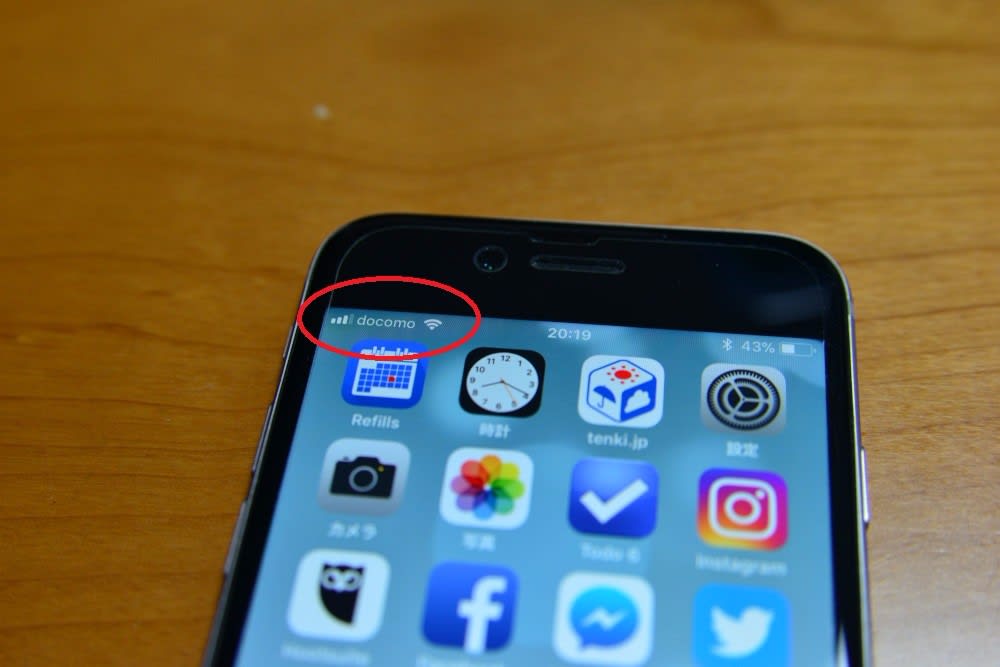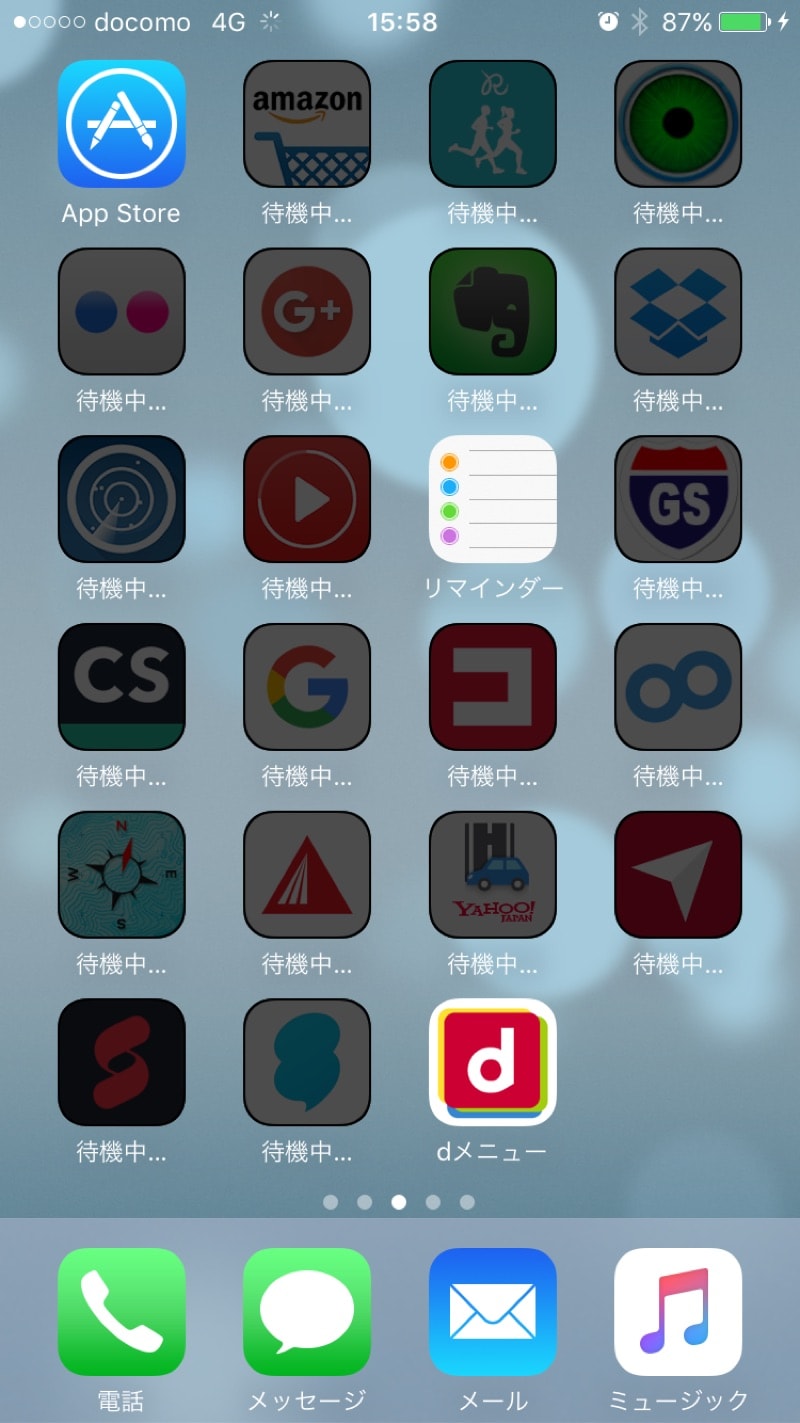気が付くとAPPLE純正のライトニングケーブルが断線していたり、汚れていたりするので、家用に「ライトニングUSBケーブル」を買いました。
先日、充電器を買ったAnker製のケーブルです。

USB端子側はAPPLE純正より若干大きく滑りにくい素材なので使い勝手がいいです。

もっと使いやすくなったのはiPhone側の端子部分です。
APPLE純正より大きく滑りにくく、端子を持って抜き差しできます。

このケーブルにはケーブルをまとめて留めることができるマジックテープが付いています。

更にケーブルにマジックテープの端を留めることができるので、マジックテープをなくす心配も少ないという配慮がうれしいですね。
持ち運びにはとても便利です。

なかなかケーブルだけを買おうという発想になりませんが、考えられた製品を買うと便利さを実感します。
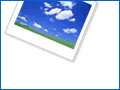 |
Anker PowerLine II ライトニングUSBケーブル【Apple MFi認証取得 / 超高耐久】iPhone / iPad / iPod各種対応 0.9m ホワイト A8432521 |
| Anker |